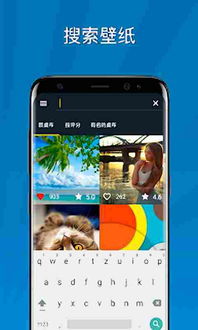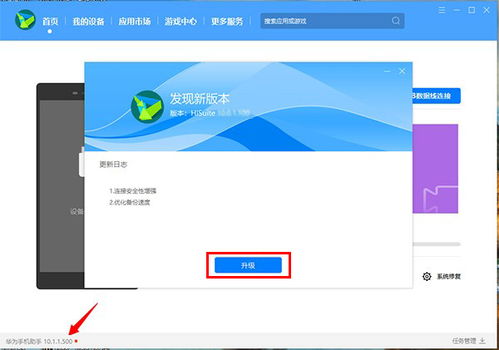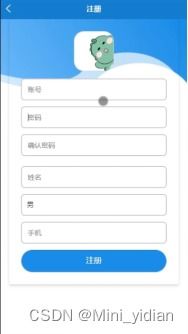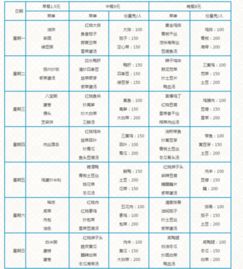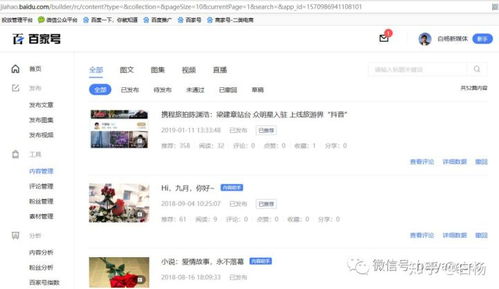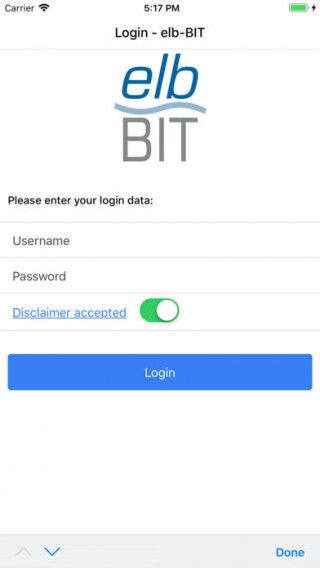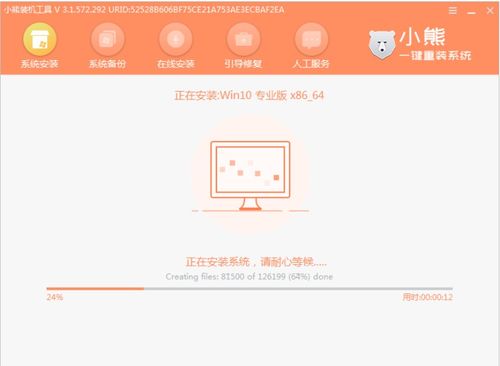如何调节安卓系统亮度,轻松掌控屏幕亮度的秘密
时间:2025-01-12 来源:网络 人气:
手机屏幕亮度总是让你头疼吗?是不是有时候阳光刺眼,有时候又暗得看不清?别急,今天就来教你如何轻松调节安卓系统的亮度,让你的手机屏幕亮到恰到好处!
一、快速调节,一触即达
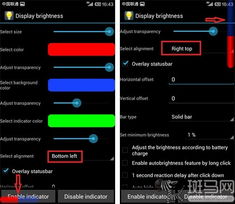
首先,咱们得知道,调节屏幕亮度其实超级简单。不管是安卓手机还是iPhone,都有快速调节的方法。
安卓手机:
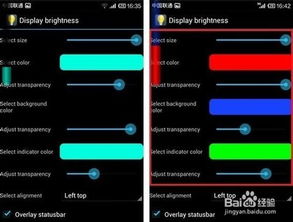
1. 滑动快速设置:打开手机屏幕,向上滑动,你会看到一个快速设置面板,里面就有亮度调节的滑块。左滑右滑,亮度立刻变亮变暗,是不是很方便?
2. 进入设置:如果你想要更精细的调节,就进入手机的“设置”菜单,找到“显示”选项,里面会有更详细的亮度设置。
iPhone:
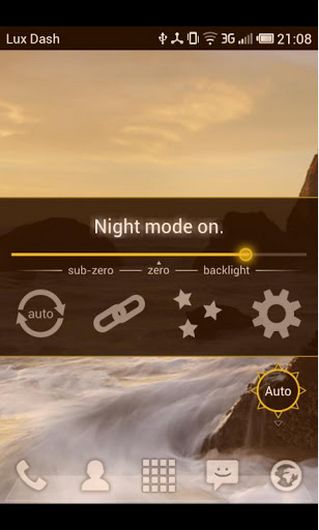
1. 控制中心:从屏幕右上角向下滑动,打开控制中心,里面也有亮度滑块,轻松调节。
2. 设置菜单:进入“设置”,找到“显示与亮度”,在这里你可以选择不同的亮度级别。
二、自动调节,智能适应
现在的手机系统都超级智能,它们能根据环境光线自动调节亮度,让你不用手动调节,也能享受舒适的屏幕亮度。
安卓手机:
1. 自动亮度调节:在“设置”中找到“显示”,开启“自动调节亮度”功能,手机就会根据环境光线自动调整亮度。
2. 环境光线传感器:确保你的手机有正常工作的环境光线传感器,这样自动亮度调节才能准确工作。
iPhone:
1. 自动亮度调节:在“设置”中找到“显示与亮度”,开启“自动亮度调节”功能,同样,手机会根据环境光线自动调整亮度。
三、安卓16新功能:更暗模式
你知道吗?最新的安卓16 DP1更新中,谷歌引入了一个名为“更暗”的新功能,让你在系统默认亮度范围内进一步降低屏幕亮度。
1. 操作简单:只需将亮度条滑动到最左侧,就能体验到超低亮度,就像给屏幕添加了一个暗夜滤镜。
2. 适用机型:目前这项功能仅适用于普通版Pixel 9手机,但未来可能会扩展到更多机型。
四、手动调节,精细掌控
如果你想要更精细地控制屏幕亮度,手动调节是个不错的选择。
安卓手机:
1. 设置菜单:在“设置”中找到“显示”,然后点击“亮度”,在这里你可以手动调节屏幕亮度大小。
2. 自动调节亮度:如果你想要使用自动调节亮度功能,可以打开“自动调节亮度”选项,系统会根据当前环境光线自动调节屏幕亮度。
五、固定亮度,省电又护眼
有时候,你可能想要固定手机亮度,比如在晚上或者光线不足的地方使用手机。
1. 取消自动调节亮度:在“设置”中找到“显示与亮度”,关闭“自动调节亮度”选项。
2. 手动调节亮度:根据需要手动调节屏幕亮度,这样屏幕就会始终处于你手动调节的亮度。
怎么样,现在你学会如何调节安卓系统的亮度了吗?快去试试吧,让你的手机屏幕亮到恰到好处,享受更舒适的视觉体验!
相关推荐
教程资讯
系统教程排行